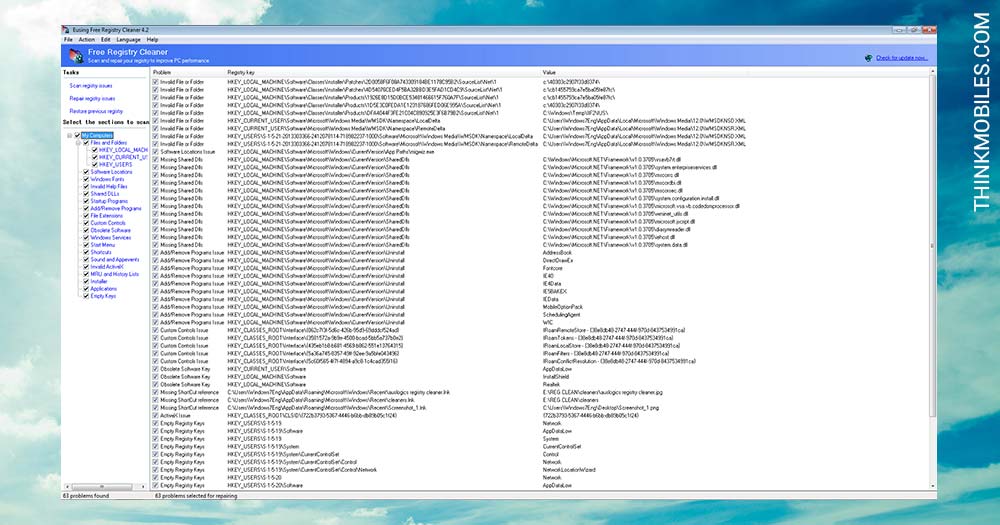Подпишитесь на наш канал YouTube, чтобы получать наши лучшие видеообзоры, сравнения и советы по повышению производительности:
Программы очистки реестра имеют решающее значение для удаления сотен бесполезных записей реестра с устройств Windows. Например, файлов, которые больше не существуют и удаление которых вручную займет несколько часов. Вместо того, чтобы публиковать стандартный список лучших программ, мы бы хотели протестировать и сравнить бесплатные инструменты для очистки реестра.
Мы выбрали 10 лучших очистителей реестра с наиболее положительными отзывами пользователей в Интернете. В целом, все они удаляют такие записи, как недействительные ключи классов, ярлыки программ, общие DLL, пути к приложениям, файлы справки, объединения файлов, пустые ключи реестра и т.д. Большинство из них предлагают полезные функции, такие как прогресс сканирования, планировщик сканирования, индикатор опасности, список игнорирования, автоматическое резервное копирование, менеджер запуска, запуск при старте, лог-файлы. И, конечно же, все эти программы очистки реестра обладают функцией восстановления в один клик. Также вы можете ознакомиться с нашим справочником для подобного вида программ.
Идея тестирования была очевидна: выяснить, сколько ошибок найдет и уберет каждый очиститель реестра, и как это повлияет на производительность ПК. Мы использовали настольный ПК средней продуктивности с 8 ГБ оперативной памяти, работающий под Windows 7 Professional. Но сначала – краткое резюме основных данных и краткие описания.
| Ключевые параметры | ||||
| Продукт | Версия | Размер установочного файла | Место на диске | Лицензия |
| iolo System Mechanic | v.20.0.0.4 | 30.5 MB | 78.9 MB | Бесплатная/ Профессиональная |
| Advanced SystemCare | v.12.5.0 | 45.1 MB | 60.4 MB | Бесплатная/ Профессиональная |
| CCleaner | v.5.47.6716 | 16.0 MB | 36.7 MB | Бесплатная/ Некоммерческая |
| Defencebyte | v.3.8.3 | 4.92 MB | 6 MB | 15 дней триала |
| Auslogics Registry Cleaner | v.7.0.17.0 | 12.2 MB | 42.0 MB | Бесплатная |
| Eusing Registry Cleaner | v.4.2 | 1.0 MB | 1.95 MB | Бесплатная |
| jv16 PowerTools | v.4.2.0.1898 | 7.3 MB | 10.7 MB | 60 дней триала |
| AVG PC TuneUp | v.16.79.3.36215 | 3.5 MB | 41.8 MB | 15 дней триала |
| Wise Care 365 | v.9.6.5.631 | 2.7 MB | 8.61 MB | Бесплатная |
| Little Registry Cleaner | v.1.6.0 | 5.4 MB | 6.39 MB | Бесплатная |
| JetClean | v.1.5.0 | 3.6 MB | 13.2 MB | Бесплатная |
| WinUtilities | v.15.4 | 6.4 MB | 27.7 MB | Бесплатная |
Теперь попробуем кратко описать, что мы пережили с каждым из 13 бесплатных очистителей реестра.
Лучшие программы для очистки реестра
Advanced SystemCare
Если вам нужен очиститель/оптимизатор ПК и (!) инструмент защиты данных в одном приложении – это Advanced SystemCare от IObit. У него много инструментов и функций, но для этой статьи мы сосредоточились на тех, которые касаются реестра. Поэтому мы протестировали бесплатный выпуск последней версии 12.5.0. В ходе 6-минутного сканирования было обнаружено 848 ошибок. Стоит также отметить, что недавно в эту бесплатную версию был добавлен мониторинг состояния системы в реальном времени, что является редкостью для такого рода программ.
Pros
- Хорошо продуманный интерфейс
- 12 зон оптимизации ПК
- Мониторинг в реальном времени
Cons
- Не сканирует внешние файлы
- Проблема минимизации окна
- Доступ к карантину после сканирования
Помимо решения проблем с реестром, Advanced SystemCare может многое для вас сделать: очистить ненужные файлы, увеличить объем дискового пространства, улучшить оперативную память и процессор, следить за просмотром веб-страниц и блокировать любое подозрительное или вредоносное содержимое. Что касается очистки реестра, программа имеет закладку “Очистить и оптимизировать” – она запускает сканирование системы каждый раз при нажатии (его можно остановить, но нельзя поставить на паузу). Эта функция “очистки” нацелена на различные области ПК (на 12 зон, если быть точным), и, чтобы узнать более детально о каждой из них, пожалуйста, прочитайте наш полный обзор Advanced SystemCare.
iolo System Mechanic
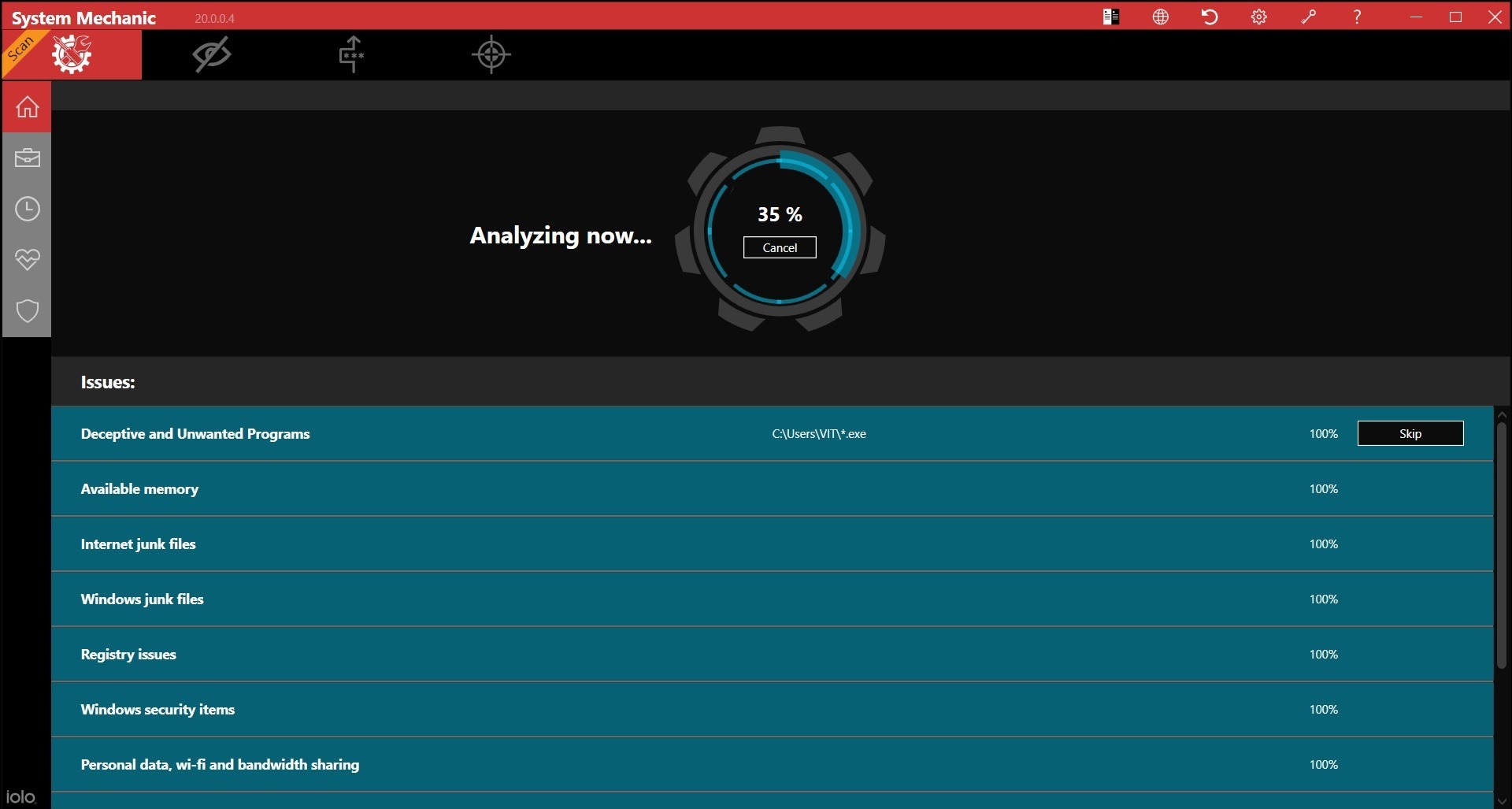
System Mechanic автоматически находит устаревшие, неиспользуемые и поврежденные ключевые записи, которые могут замедлить работу системного реестра. Он ищет недопустимые ключи DLL, файловые ассоциации и ссылки, а затем исправляет их за несколько секунд. Отчет о сканировании доступен в двух формах: кратком и подробном. В первом случае он показывает только количество ошибок и предлагает исправление одним щелчком мыши. Полный отчет сортирует ошибки по категориям с пояснениями и подсказками, позволяя пользователю указать тип ошибок для устранения
Pros
- Подробный отчет
- Советы по производительности
- Планировщик
Cons
- Некоторые функции недоступны в бесплатной версии
- Нет ручного удаления ошибок
- Очистка реестра является частью полного сканирования системы
System Mechanic имеет встроенный центр резервного копирования, который может откатить любые изменения в системе. Полное сканирование включает нежелательные и временные файлы, чтобы освободить место на жестком диске. В версии Pro также отображаются рекомендации для повышения производительности ПК и Интернета. Очистка реестра доступна только в рамках полного сканирования ПК, таким образом она позволяет планировать регулярную очистку.
Wise Care 365
Бесплатная версия Wise Care 365 содержит в себе много всего: настраиваемый график очистки, автоматическое резервное копирование реестра, точки восстановления, различные типы сканирования (нормальное, безопасное или глубокое). Pro версия за $15 предоставляет такие дополнительные возможности, как многопользовательский доступ, системное ускорение, улучшение или оптимизация, настройки. Когда с помощью этого приложения мы сканировали наш ПК, то обнаружили 160 ошибок, и это намного больше, чем остальные.
Pros
- Настраиваемый график сканирования
- Простой понятный интерфейс
- Быстрое исполнение
Cons
- Будет стремиться к инсталляции ненужных программ
Если вы ищете бесплатный очиститель реестра для Windows 10 или более старых версий, то эта программа – хороший выбор для основных операций с реестром. Пользователи с ее помощью могут найти, а затем изучить проблемы и их описание после того, как программа закончит сканирование и анализ системы. Есть возможность создать ярлык для упрощения регулярной очистки – перейдите в “Настройки” > “Автозапуск” > нажмите на иконку “Очистить в один клик”. Также доступны дефрагментация реестра и резервное копирование.
CCleaner
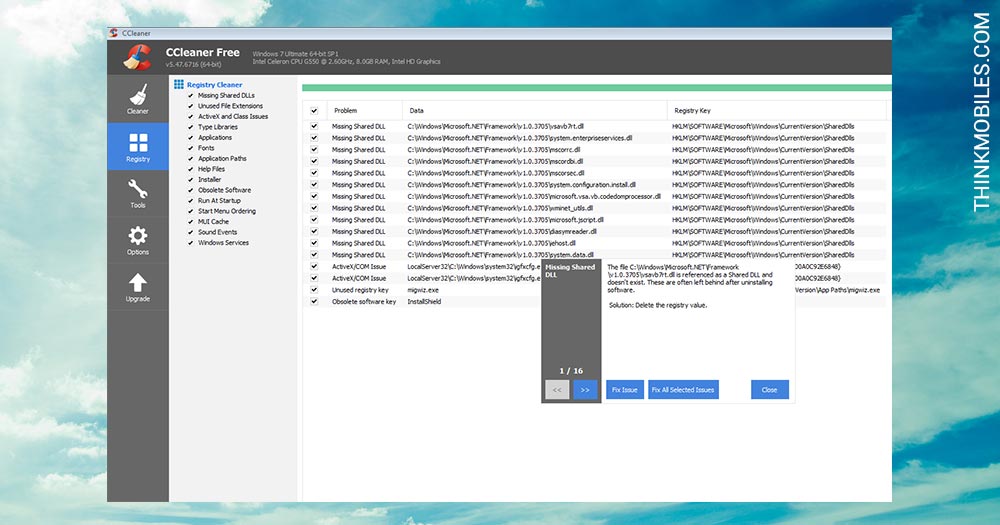
Бесспорно, Ccleaner является одним из самых популярных бесплатных очистителей реестра среди пользователей во всем мире. В нашем тесте он обнаружил 16 ошибок, однако мы хотели бы обратить внимание на следующее. Ccleaner – это не просто программа для очистки реестра, так как она не только оптимизирует реестр. Ее можно установить как из установочного файла, так и в виде портативной версии. Есть также Pro версия, которая предлагает мониторинг в реальном времени, автоматические обновления, поддержку премиум-класса, а стоимость подписки – $25.
Pros
- Игнор-список
- Большой набор функций
- Регулярные обновления программы
Cons
- Часто всплывающие окна
- Не улучшает время загрузки
CCleaner может удалять ключи реестра и значения реестра, которые ссылаются на несуществующие файлы или программы. То же самое относится и к DLL файлам, расширениям файлов, объектам COM/ActiveX, библиотекам типов и т.д. Раздел «Инструменты» позволяет просматривать, изменять или деинсталлировать программы, находить и удалять файлы, которые занимают много места на диске. Инсталлировать бесплатную программу CCleaner можно двумя способами: полной установкой на ПК или как портативную версию, не требующую установки.
DefenceByte
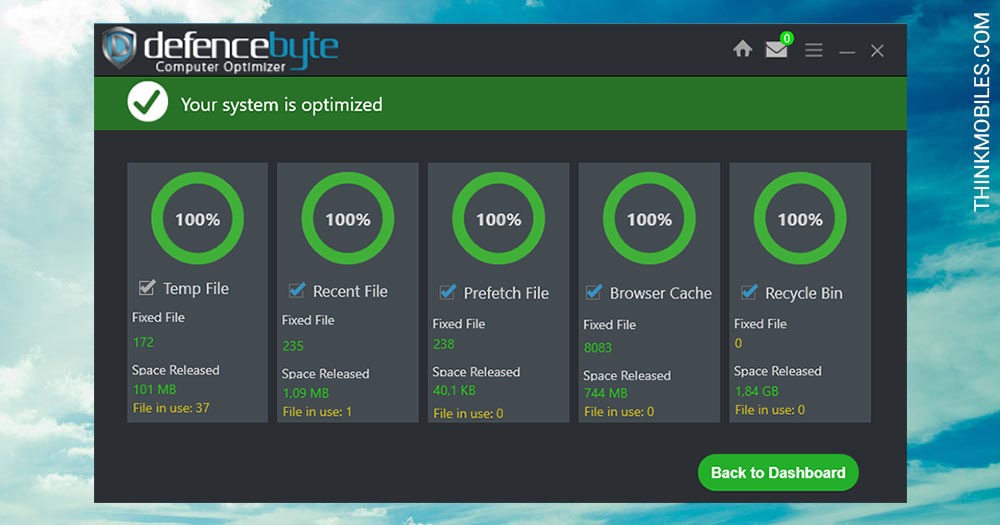
Оптимизатор компьютера от австралийского разработчика программного обеспечения Defencebyte, в составе которого, среди других полезных функций, содержится утилита очистки реестра. Функции сканирования для исправления реестра включают в себя системное программное обеспечение, шрифты, общие библиотеки, автозапуск приложений, виртуальные устройства, историю и т.д. Дополнительные инструменты, встроенные в Defencebyte, такие как очиститель браузера, менеджер служб Windows, деинсталлятор, планировщик (и многие другие) также могут быть полезны. В настоящее время разработчики предлагают скидки: лицензия на 1 ПК стоит $39, $79 на 3 устройства, и $111 на 5 устройств.
Pros
- Быстрое сканирование и исправление
- 15-дневный пробный период
- Техническая поддержка 24/7
Cons
- Программе необходимы обновления и многое другое
- Достаточно сложная настройка
Eusing Registry Cleaner
С помощью Eusing мы смогли обнаружить 63 ошибки на нашем компьютере. Это еще один бесплатный инструмент для очистки реестра, и он настолько простой, насколько может быть такая программа. Она не так хорошо ускоряет систему, но зато отлично очищает реестр. Eusing – это бесплатный очиститель реестра, который работает под Windows 98, Me, 2000, XP, 2003, Vista, Windows 7, 8, 10.
Pros
- Не нужна лицензия – программа абсолютно бесплатная
- Совместима с предыдущими версиями Windows
- Мультиязычная поддержка, портативная версия
Cons
- Недостаточно информации о проблемах с реестром
- Может потребоваться последующая очистка с помощью RegEdit
Программа сканирует реестр Windows на наличие недействительной информации, затем предоставляет список найденных ошибок, с помощью которого вы можете ознакомиться с проблемой, ключами реестра, значением для каждой записи. Существует резервная копия для исправленных записей, Менеджер автостарта для просмотра/редактирования приложений, которые автоматически включаются при каждом запуске. Меню может быть представлено на одном из 33 доступных языков.
JV16 PowerTools
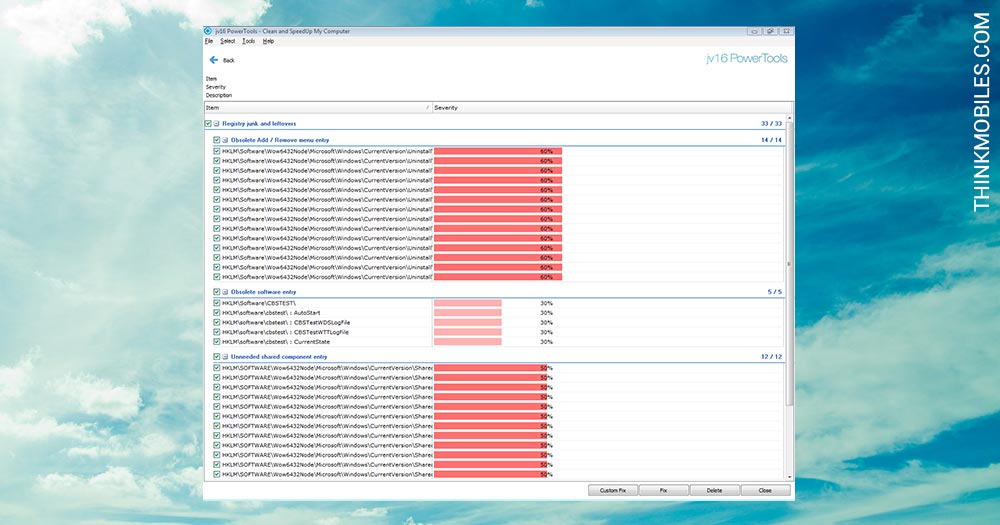
На самом деле это набор инструментов для оптимизации ПК, который содержит вкладку “Очищение и ускорение моего ПК” – инструмент для очистки реестра. В ходе нашего теста было обнаружено 35 ошибок. Существуют и другие полезные инструменты от Macecraft Software, такие как History Cleaner, File Cleaner, Startup Optimizer, Registry Compactor, Windows AntiSpy, Software Uninstaller. Есть бесплатная версия в виде 60-дневного пробного периода с полным функционалом, стоимость подписки $11 в год.
Pros
- Простая в использовании
- Настройка автоматического резервного копирования реестра
- Множество функций
Cons
- Не такой удобный, как остальные приложения
Бесплатный, легкий, совместимый со всеми версиями Windows. После сканирования вы можете сохранить результаты в виде CSV, LiteLS, HTML, EML, DAT, SQL файлов или даже распечатать их. Ошибки можно подробно изучить отдельно в редакторе реестра. Пользователи могут осуществлять поиск процессов, приложений и файлов по ключевым словам. Одной из прекрасных дополнительных функций является черный список веб-сайтов.
AVG PC TuneUp
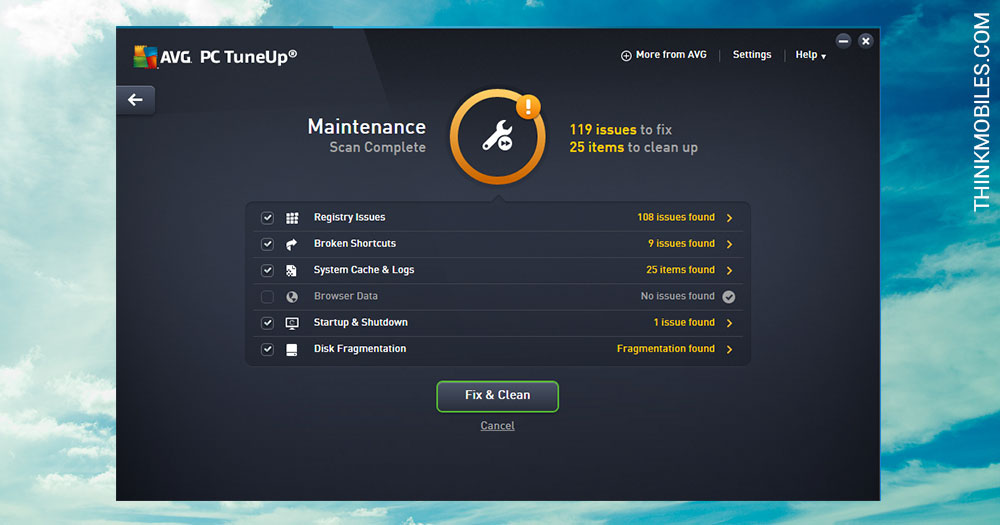
Крупный производитель высококачественного программного обеспечения для повышения безопасности представил этот очиститель реестра под названием AVG PC TuneUp. На сайте AVG утверждают, что TuneUp ускорит время загрузки на 77%, но наш маленький тест показал не столь оптимистичные цифры – 95 секунд до очистки и 91 секунда после очистки, что составляет около 13%. Тем не менее, это хорошие характеристики. В итоге, в нашем тесте было выявлено 108 ошибок реестра.
Pros
- Работает тихо в фоновом режиме
- Отличный функционал, понятный интерфейс
- Освобождает место на диске после очистки
Cons
- Нет опции «отменить удаление»
- Стоимость годовой лицензии - $50
На жестком диске приложение займет всего около 42 Мб. Его функциональные возможности включают в себя спящий режим, удаление нежелательного программного обеспечения, очистку диска, просмотр страниц, а также базовые функции, такие как систематическое удаление файлов, оптимизация Интернет-соединения, восстановление случайно удаленных или поврежденных файлов.
Auslogics Registry Cleaner
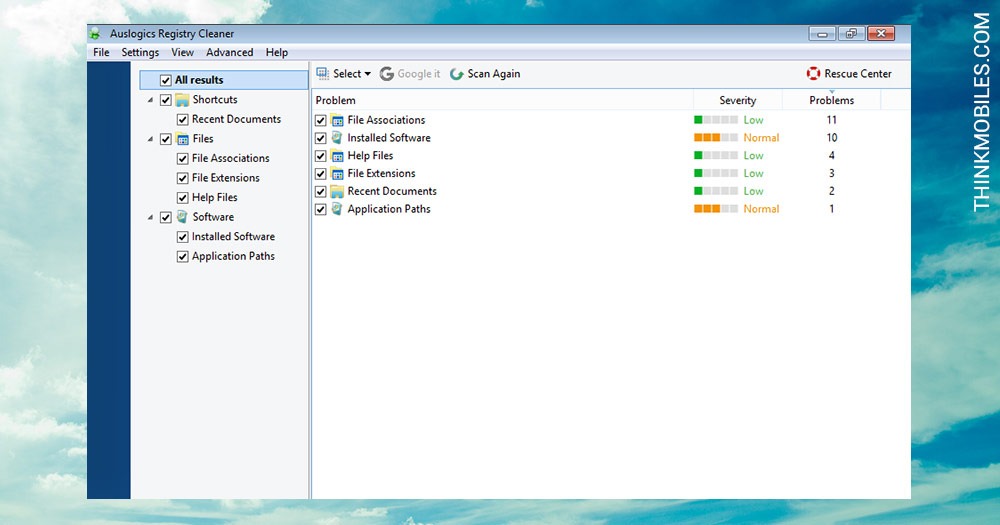
Программа группирует обнаруженные ошибки и проблемы в «файловые расширения» (“file associations”), «списки истории» (“history lists”), «отсутствующее программное обеспечение» (“missing software”) для вашего удобства. Также будет указано размещение ошибок реестра, которые можно открыть прямо в расположении. В ходе нашего тестирования программа Auslogics обнаружила 31 ошибку.
Размер программы установки v.7.0.17.0. составляет 12.2 Мб и занимает 42.0 Мб дискового пространства. Одним из основных преимуществ является то, что это бесплатное программное обеспечение. Auslogics работает на Windows 10, 8 и 7 (64-bit/32-bit), а также на 32-битных версиях Vista и XP. Во время сканирования на наличие проблем эта утилита прочесывает множество областей – ярлыки, расширения файлов, файлы справки, приложения запуска, шрифты и т.д.
Pros
- Абсолютно бесплатный
- Простая установка, исправление в один клик
- Доступно автоматическое резервное копирование
Cons
- Может инсталлировать дополнительное программное обеспечение
Одним из приятных свойств является возможность сделать паузу и продолжить работу в любое время. В Auslogics Cleaner обнаруженные проблемы представлены в группах, и определяется уровень важности каждой из них – низкий, средний или высокий. Для многих пользователей есть определенные потенциально полезные вещи: щелкнув правой кнопкой мыши, вы можете просмотреть отдельно каждую ошибку из списка результатов; предлагается гибкое резервное копирование и откат в точку восстановления в любой момент; игнор-список; возможность исправления одним нажатием вкладки “Сканировать и восстановить”.
Little Registry Cleaner
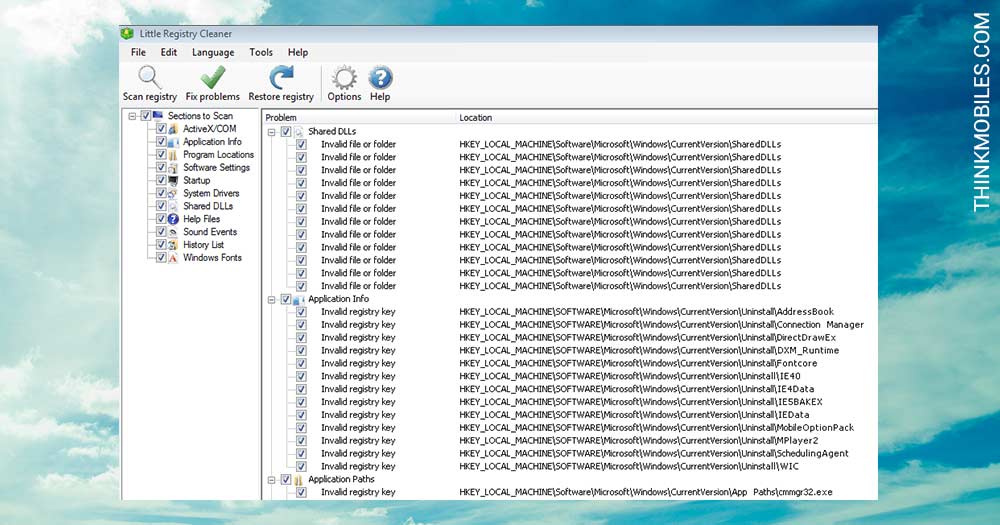
Не отобразив точного количества ошибок при первичном запуске, приложение Little Registry Cleaner сообщило, что убрано больше проблем, чем другими похожими утилитами для очистки реестра. Этот очиститель абсолютно бесплатный; вы можете указать папку для резервных копий, определенные файлы/папки в качестве исключений, а также установить расписание сканирования.
Pros
- Реально бесплатное приложение, в открытом доступе
- Положительная результативность
- Легкий рабочий процесс
Cons
- Расплывчатые описания ошибок
- Возможны зависания при очистке
- Краткие рекомендации
JetClean
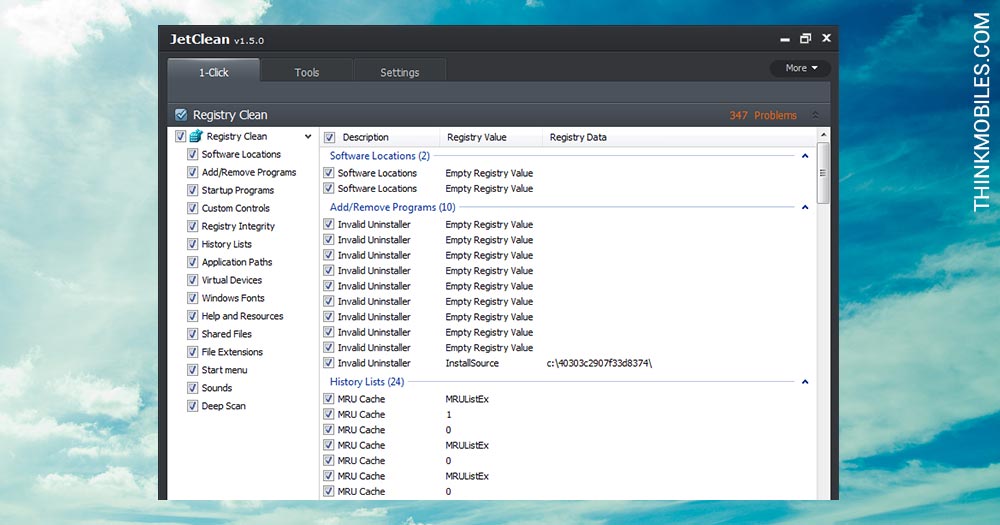
Наибольшее количество ошибок – 347 – было обнаружено с помощью бесплатного очистителя реестра JetClean. Среди преимуществ – исправление одним щелчком мыши, автоматическое выключение после завершения, сканирование на предмет конкретных проблем (например, путь к приложениям, запуск, DNS-кэш, память, звуки, шрифты, виртуальные устройства). Несколько дополнительных инструментов не испортят впечатление – деинсталлятор программ, оптимизатор запуска, ускоритель производительности, дефрагментатор реестра.
Pros
- Аварийное восстановление
- Быстрое сканирование, приятный интерфейс
- Портативная версия
Cons
- Некоторые функции доступны только в Pro версии
- Ненужные приложения в программе установки
Все отчеты о каждом отдельном действии по очистке хранятся в разделе настроек «Игнор-список файлов журнала» (“Ignore List Log files”). Jet Cleaner предоставляет информацию об оборудовании, прочищает DNS кэш, назначает автоматическую очистку. В целом он достаточно эффективен для уменьшения системных ошибок и замедлений, перемещения в корзину и удаления ненужных файлов, последних документов, временных файлов, лог-файлов, файлов из буфера обмена, дампов памяти.
WinUtilities
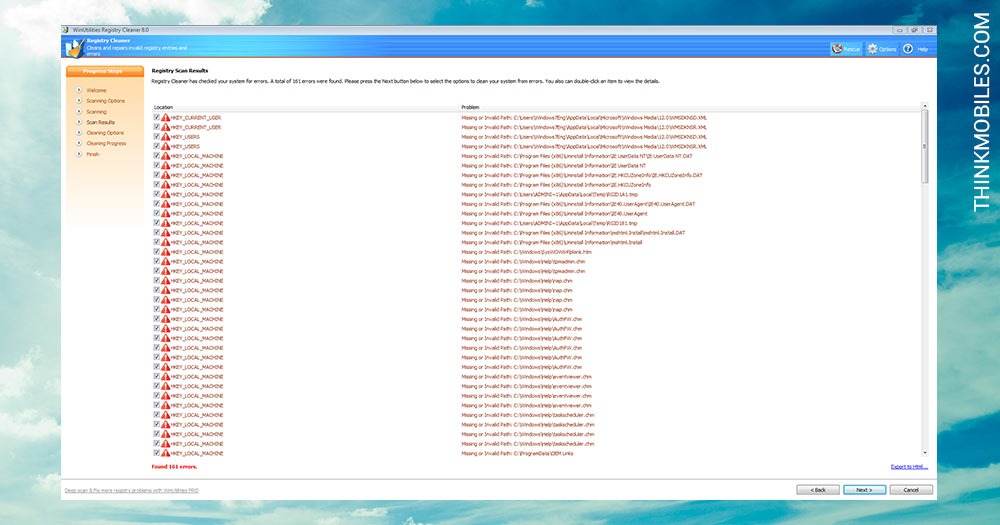
С помощью инструмента WinUtilities мы обнаружили 161 ошибку. В процессе использования вы можете выбрать, какие области сканировать, создать точку восстановления и экспортировать журнал ошибок в виде HTML файла. Дополнительные настройки для автоматического удаления точек восстановления через несколько дней также очень удобны для поддержания работоспособности ПК. Платная лицензия предлагает поддержку 3 устройств, оптимизацию диска, шифрование файлов, круглосуточную поддержку.
Pros
- Хорошая производительность
- Удобные настройки
Cons
- Только базовая версия
- Отсутствие расширенных возможностей
Этот очиститель содержит более 20 модулей, и вот некоторые из них: резервное копирование жесткого диска, удаление диска, резервное копирование и восстановление реестра, анализ и дефрагментация диска. Он имеет как бесплатную, так и платную версию, чистый и удобный интерфейс, регулярные автоматические обновления.
Тестирование производительности
Итак, мы выяснили, сколько ошибок реестра обнаружила и очистила каждая из десяти программ, а также их влияние на время запуска ПК. Для получения справедливых результатов, каждый раз мы создавали точку восстановления и возвращались к ней, чтобы протестировать следующую программу. Результаты мы оформили в таблицу, но стоит упомянуть, что очиститель реестра не является инструментом для обслуживания ПК и не предназначен для ускорения или оптимизации компьютера. Очистители реестра только помогают исправить ошибки реестра.
| Тестирование очистителей реестра | ||||
| Программа | Устранено ошибок | Время загрузки ПК до | Время загрузки ПК после | Ускорение времени загрузки |
| Advanced SystemCare | 848 | 23.83 sec. | 21.10 sec. | -2.63 |
| Auslogics | 1052 | 23.83 sec. | 25.95 sec. | +2.12 |
| Ccleaner | 57 | 23.83 sec. | 22.72 sec. | -1.11 |
| Defencebyte | 90 | 23.83 sec. | 24.05 sec. | +0.22 |
| Eusing Registry Cleaner | 4680 | 23.83 sec. | 25.27 sec. | +1.44 |
| jv16 PowerTools | 237 | 23.83 sec. | 22.52 sec. | -1.31 |
| AVG PC TuneUp | 115 | 23.83 sec. | 24.3 sec. | +0.47 |
| Wise Care 365 | 860 | 23.83 sec. | 21.93 sec. | -1.9 |
| Little Registry Cleaner | 361 | 23.83 sec. | 19.48 sec. | -4.35 |
| JetClean | 2598 | 23.83 sec. | 19.96 sec. | -3.87 |
| iolo System Mechanic | 693 | 23.83 sec. | 21.9 sec. | -1.93 |
| WinUtilities | 4907 | 23.83 sec. | 19.93 sec. | -3.9 |
P.S. Еще несколько достойных очистителей реестра.
Если вам так и не приглянулась ни одна из вышеописанных программ, ознакомьтесь со следующими: AML Registry Cleaner, Registry Repair, SlimCleaner, Kingsoft PC doctor, EasyCleaner, Argente, Cleanersoft Free Registry Fix, nCleaner, ACleaner, Pointstone, Registry Distiller, Registry Life, System Mechanic, RegSeeker.
Руководство по программному обеспечению очистителя реестра
Что такое очиститель реестра?
На вашем ПК или ноутбуке в последнее время замедлена производительность? У вас есть не очень мощный компьютер, выпущенный много лет назад, или компьютер, работающий на старых версиях Windows? Не хватает процессора и/или оперативной памяти для работы с современными приложениями? Тогда программное обеспечение для оптимизации ПК, а именно – очиститель реестра, является одним из вариантов решения проблемы.
Конечно, есть инструмент Windows Disk Cleanup, который работает с корзиной, временными и системными файлами, но он однозначно менее эффективен, чем приложения-очистители. Обычная программа очистки реестра может сделать гораздо больше: удалить временные Интернет-файлы, кэш и историю браузера, ненужные файлы, лог-файлы, дампы системной памяти, лишние программы и сервисы, эскизы, а также отключить неиспользуемые фоновые утилиты. По сути, очиститель реестра – это приложение сторонних производителей, предназначенное для удаления избыточных и устаревших файлов из реестра Windows. Более продвинутые очистители могут еще и исправлять недействительные ключи реестра.
Для чего используют очистители реестра? База данных реестра огромна и сложна, поэтому ее редактирование вручную будет мучительным трудоемким процессом. Чтобы убедиться в этом самостоятельно, запустите окно Run, введите regedit и откройте редактор реестра – иерархическую структуру ключей реестра, содержащую тысячи настроек для программ ПК-пользователей (которые, помимо прочего, могут быть использованы для настройки Windows).
С помощью бесплатного или платного очистителя реестра вы сможете автоматизировать работу по поиску недействительных, поврежденных или отсутствующих записей и их исправлению. Ключевыми преимуществами периодического запуска таких приложений могут быть: высвобождение места, повышение производительности, помощь в избавлении от вредоносного ПО. Да, теоретически, вы можете обслуживать реестр без специального программного обеспечения, удаляя приложения или очищая историю просмотров. Но все же есть некоторые проблемы, которые может решить только эксперт. Удаление ключей вручную может быть опасным и привести к повреждению системы.
Виды / Особенности
Очистители реестра – это компьютерные утилиты, которые в первую очередь должны восстанавливать поврежденные/отсутствующие файлы. Многие из этих приложений обеспечены дополнительными функциональными возможностями, характерными для программного обеспечения, обслуживающего ПК. Характерными функциями хорошего очистителя реестра являются следующие:
- Сканирование и исправление реестра (выборочно или массово);
- Очиститель системных файлов – корзины, временных файлов, файлов журналов и т.д.;
- Очиститель приложений и утилит – кэша браузера, файлов куки и т.д.;
- Инструмент для деинсталляции/восстановления программ;
- Инструмент для управления автозапуском приложений
- Черный/Белый список;
- Составление графика сканирования;
- Простой и понятный интерфейс, доступная настройка;
- Возможность резервного копирования и восстановления.
Как вы уже поняли, большинство очистителей реестра функционируют более или менее одинаково: они сканируют, очищают и исправляют. Некоторые из них увеличивают производительность, другие делают ставку на тщательную очистку. Если рассматривать приложения с точки зрения цены, то пускай это прозвучит странно, но бессмысленно переплачивать за отнюдь не самое важное программное обеспечение. С другой стороны, низкая цена означает плохое качество, это известно всем. Протестировав множество бесплатных и платных программ-очистителей, мы с уверенностью можем утверждать, что и среди бесплатных приложений есть весьма эффективные программы.
Тенденции и противоречия очистителей реестра
С одной стороны, количество программ для очистки и оптимизации ПК увеличивается; с другой стороны – довольно многие пользователи относятся скептически к их актуальности. Противоречие заключается в предположении, что многие из этих утилит не обеспечивают значительного повышения производительности, а скорее подталкивают пользователя к покупке платной версии или просто существуют как площадки для рекламы.
Кроме того, есть определенные серьезные основания для дискуссий. Во-первых, риск повреждения реестра: некачественные программы могут нанести больше вреда, чем пользы, так как множество из них просто пытаются освободить место на диске, не делая различий между записями и файлами. Во-вторых, более значительная угроза содержится в существовании мошеннических утилит, которые разрешают установку вредоносных программ или выманивают из пользователей деньги, не предоставляя реальной помощи.
Появился даже термин «ложное программное обеспечение» (“scareware”) из-за того, что некоторые программы склонны находить слишком много ошибок и помечать их все как «критические» или «серьезные». Критики говорят о том, что в большинстве случаев сообщаемые ошибки – это просто записи из программ деинсталляции, они не являются ни хорошими, ни плохими, и их удаление не ускорит работу ПК. Однако, если пользователь обнаружит реальную проблему, замедляющую работу устройства, или вредоносный файл, который прокрался в реестр, программа очистки с хорошей репутацией будет наилучшим вариантом. Судя по популярности, программа CCleaner – неоспоримо №1.
Как правильно использовать очистители реестра?
- Создавайте резервную копию реестра. Большинство из приложений для очистки сами предлагают пользователям создавать резервные копии данных или делают это автоматически, в некоторых из них нужно самому отыскать эту опцию. Никогда не начинайте очистку реестра без резервного копирования. Как только вы заметите какие-либо проблемы после очистки (например, программа не запускается, как раньше), лучше восстановить реестр.
- Не переусердствуйте. Нет необходимости очищать реестр чаще, чем раз в месяц. Ну, если только вы, например, установили несколько похожих программ (чтобы определиться с выбором лучшей из них), то после удаления остальных можете запустить дополнительное сканирование. В прочих случаях будет достаточно ежемесячного сканирования.
- Оставьте свой ПК в покое на некоторое время. После сканирования, когда приложение начинает процесс удаления и исправления, оставьте свой ПК в покое. Программы в процессе загрузки и работы вносят изменения в реестр, и это затрудняет процесс очистки и может привести к ошибкам.
Лучшие программы для очистки реестра
Неоспорим тот факт, что CCleaner – преобладающее приложение #1 среди очистителей реестра Windows, и на данный момент его популярность не уменьшается. Он очень простой, бесплатный и предлагает отличные функциональные возможности, порой выходящие за рамки работы с реестром. Это приложение предоставляется бесплатно для некоммерческого использования. Скачивайте его только с официального сайта Piriform, поскольку некоторые иные площадки могут попытаться обманом замаскировать вредоносные программы под CCleaner. Перед тем, как приступить к восстановлению, программа предлагает создать резервную копию, а результатом очистки может стать исправление всех проблем или решение определенной задачи. Примечание: есть CCleaner для ОС Mac, он не очищает реестр, но выполняет другие функции. Конечно же, существует множество альтернатив CCleaner. Среди других высокопроизводительных утилит – WiseCleaner, Auslogics, Eusing, AVG TuneUp, JetClean, WinUtilities, Registry Fixer, jv16, Glary Utilities, EasyCleaner, IObit.
Например, Auslogics Registry Cleaner – это бесплатное приложение, которое отображает уровень опасности найденной проблемы как низкий, нормальный или высокий. Программа имеет простой интерфейс, функцию восстановления одним кликом, автоматическое резервное копирование. Она также абсолютно бесплатна, систематически обновляется и не имеет каких-либо ограничений по срокам. Программа предоставляет полный контроль пользователю, и, если вы, конечно, не против, то можете просмотреть результаты сканирования и удалить записи реестра из списка очистки. Auslogics была протестирована многими экспертами отрасли и получила в целом положительные отзывы. Сканирование занимает несколько секунд, а результаты сгруппированы по категориям. Однако, если вы не хотите вникать в результаты, есть опция «Сканировать и восстановить».
Примечание: При инсталляции Auslogics, Yahoo устанавливается как домашняя страница и поисковая система по умолчанию.
Еще одним примером является Wise Care 365, который разработан для стабилизации и ускорения работы компьютера путем исправления ошибок. Плановая очистка, опция восстановления, различные типы сканирования являются очень удобными утилитами. Есть бесплатная версия и годовая подписка за $20. Программа с подробной онлайн-инструкцией удобна в использовании, интерфейс поддерживает несколько языков, а еще есть 24/7 поддержка по электронной почте. Три типа сканирования – обычный, безопасный и глубокий, плюс возможность планировать ежемесячные, еженедельные или ежедневные чистки. Среди функций, недоступных в бесплатной версии, мы можем выделить многопользовательскую очистку. Она позволяет администраторам общественных или домашних компьютеров, совместно используемых несколькими людьми, сканировать / исправлять реестр без входа под каждой учетной записью. Еще одна функция платной версии – оптимизация системных настроек для повышения скорости доступа в Интернет.
Приложение jv16 (с 60-дневным бесплатным пробным периодом, стоимость лицензии – $35 в год или $99 пожизненно) оказалось одним из самых эффективных. Сканирование, хоть и по времени длится дольше, чем при использовании CCleaner или Auslogics, способно обнаружить больше системных проблем. Эта программа позволяет находить и заменять определенные записи реестра, осуществлять мониторинг, дефрагментацию и очистку реестра Windows. С помощью jv16 вы можете выбрать, насколько углубленной будет очистка. Вы можете выбрать игнорирование данных, связанных с определенными программами (например, антивирус, брандмауэр, сервер и программное обеспечение для резервного копирования). Результаты сканирования указывают на ключи реестра, имя записи, дату изменения, уровень серьезности, ссылку на файл, основание для обнаружения; более того – результаты сканирования могут быть экспортированы в CSV, HTML, SQL. Резервное копирование и точки восстановления также присутствуют. Единственным недостатком является то, что некоторые пользователи считают интерфейс неудобным и довольно сложным для новичков.
У бесплатной программы Jetclean есть функция “Сканировать и восстановить”, которая подразумевает, что нет необходимости ждать завершения первоначального сканирования. Также имеется кнопка “Только сканировать ” для просмотра результатов перед исправлением. Jetclean предоставляет дополнительные инструменты, например – Apps Clean, Windows Clean (снимайте флажок, если они не нужны в данный момент). Кроме того, можно выполнять поиск определенных проблем в реестре, таких как проблемы с запуском программ, пути к приложениям, удаленные программы, шрифты, виртуальные устройства, расширения файлов и т.д. Jetclean автоматически создает резервные копии системы, предлагает сканирование по расписанию, опцию автоматического выключения после устранения ошибок реестра. Дополнительные возможности –утилита, предоставляющая сведения о ПК; оптимизатор запуска; ускоритель производительности; дефрагментатор реестра; интернет-ускоритель; деинсталлятор программного обеспечения. Внимание: во время инсталляции может быть установлено нежелательное программное обеспечение.
FAQ
Q: Для чего мне очищать реестр?
A: В системном реестре хранится информация обо всех программах на ПК, иногда даже данные о пробных версиях, а иногда в нем находится вирус. Очистка реестра необходима для того, чтобы избавиться от мусора в системе, вирусов и т.д.
Q: Что собой представляет программное обеспечение по очистке реестра?
A: Очиститель реестра – это утилита стороннего производителя, предназначенная исключительно для очистки Windows.
Q: Что именно делает очиститель реестра?
A: Он удаляет ненужные и бесполезные элементы из реестра Windows.
Q: Когда требуется очистка реестра?
A: В тех случаях, когда случаются ошибки в системе Windows, когда в реестре обнаруживается рекламный вирус и т.д.
Q: Есть ли у Microsoft очиститель реестра?
A: Майкрософт не поддерживает использование очистителей реестра.
Q: Есть ли реестр в ОС Mac?
A: Нет, ОС Mac Х совсем не похожа на ОС Windows.
Q: Какое самое лучшее программное обеспечение для очистки Mac?
A: Мы советуем рассмотреть возможность использования CCleaner или CleanMyMac X.
Q: Безопасны ли очистители реестра?
A: Да, можете не волноваться. Некоторые утилиты сами предлагают создать резервную копию реестра перед очисткой.
Q: Как выбрать лучший очиститель реестра?
A: Каждая программа имеет свои плюсы и минусы, также как и преимущества. Пожалуйста, ознакомьтесь с обзором в вышеизложенной статье.
Q: Как вручную почистить реестр?
A: Нажмите одновременно кнопки Win+R, введите команду «Rgedit» и нажмите Enter. Щелкните значок «+», чтобы развернуть раздел редактора реестра. Найдите HKEY_LOCAL_MACHINE. Перед этим лучше сделать резервную копию: нажмите «Файл» в меню на панели инструментов, прокрутите вниз и выберите «Экспорт», назовите файл и нажмите «Сохранить».
Q: Увеличивает ли очиститель реестра быстродействие ПК?
A: Скорее всего, скорость работы ПК не увеличится; но вот браузер может ускорять работу и удалять ошибки.
Q: Какая лучшая альтернатива CCleaner?
A: Интересным решением, которое мы можем порекомендовать, является Advanced SystemCare от IObit, ну или любой другой вариант из нашего списка на ваше усмотрение.
Q: Каковы альтернативы CCleaner для Ubuntu?
A: Вы можете рассмотреть BleachBit, Stacer, Ubuntu Cleaner или GCleaner.
Q: CCleaner или Wise Registry Cleaner
A: Основываясь на нашем тестировании, мы можем утверждать, что Wise Registry Cleaner находит гораздо больше ошибок, и он больше подходит для коммерческого использования. С другой стороны, он будет пытаться установить ненужные вам программы.
Q: CCleaner vs CleanMyMac
A: CleanMyMac X и CCleaner — это надежные и проверенные приложения для очистки Mac. У CCleaner есть бесплатная версия, которая позволяет эффективно удалять мусор из браузера. CleanMyMac X обладает широким спектром инструментов для очистки, включая удаление вредоносного ПО и ускорение работы системы.
Q: CCleaner или CleanMyMac
A: Несмотря на то, что Avast отлично подходит для общей защиты и сканирования компьютера, еще он выполняет задачи по очистке. CCleaner известен безопасным восстановлением ПК, а его платная версия в два раза дешевле аналогичной версии Avast.